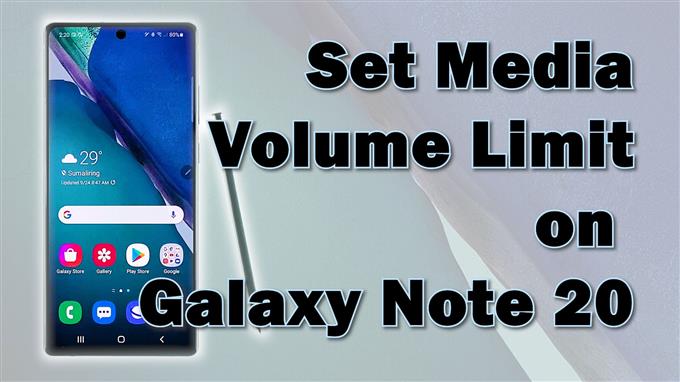Tento příspěvek vás provede aktivací funkce omezení hlasitosti médií na nedávno vydané Samsung Galaxy Note. Čtěte dále a zjistěte, jak přistupovat a spravovat tuto funkci ve vašem vlastním phabletu Samsung.
Maximální úroveň hlasitosti v chytrých telefonech a tabletech může být extrémně hlasitá, zejména u těch, kteří jsou velmi citliví na hluk. To by mohlo být to, s čím byste skončili při nastavení hlasitosti smartphonu nebo tabletu na nejvyšší úroveň. Pokud to tak nechcete, můžete upravit nastavení zvuku.
Pokud vás zajímá, jak tyto změny aplikovat na nedávno vydanou Galaxy Note, můžete tento kontext využít a odkazovat se na něj.
Omezovač hlasitosti médií
Moderní smartphony a tablety jsou obvykle navrženy s omezovačem hlasitosti médií. Jedná se o zvukovou funkci, která má za úkol zabránit zvýšení hlasitosti médií nad nastavenou úroveň a tím chránit vaše uši před možným poškozením sluchu. K ochraně omezení, která nastavíte při používání sluchátek a reproduktorů Bluetooth, lze použít jedinečný PIN.
Při nastavování kódu PIN použijte ten, který si snadno zapamatujete. Pamatujte, že zapomenutý PIN omezovače zvuku vám může později způsobit potíže. Abyste kód nezapomněli, přidejte jej a uložte do poznámek.
Jak funguje omezovač hlasitosti médií
Je-li tato možnost povolena, omezovač hlasitosti médií zobrazí zprávu „Dosažen limit hlasitosti“ pokaždé, když úroveň hlasitosti dosáhne nebo překročí nastavený limit.
Aktivací této funkce můžete přepsat a snížit výchozí maximální úroveň zvuku telefonu a snížit ji na přibližně 70 nebo 80 procent toho, co zařízení ve skutečnosti dokáže vyprodukovat.
Pokud vás zajímá, jak aktivovat tuto funkci ve vašem novém phabletu Samsung Galaxy, tento rychlý návod popisuje postup krok za krokem.
Zde je návod, jak povolit funkci omezovače hlasitosti médií v nové Galaxy Note.
Kroky k povolení omezovače hlasitosti médií
Provedením následujících kroků aktivujete limit hlasitosti médií v novém phabletu. Tato metoda je rovněž použitelná pro další zařízení Samsung Galaxy, která běží na stejné platformě Android. Na skutečných obrazovkách a položkách nabídek však mohou na základě modelu zařízení a poskytovatele služeb existovat určité drobné odchylky.
1. Začněte klepnutím na Nastavení na obrazovce Hlavní aplikace. Tímto způsobem spustíte hlavní nabídku nastavení zařízení.
Alternativně můžete použít ovládací prvek zástupce do nabídky nastavení prostřednictvím oznamovacího panelu. Ať tak či onak, přesměruje vás na stejnou stránku Nastavení.
V nabídce Nastavení uvidíte seznam všech základních a pokročilých funkcí, které můžete zapnout nebo vypnout.

2. Pokračujte klepnutím na Zvuky a vibrace.
Otevře se další obrazovka s nastavením Zvuky a vibrace.

3. Přejděte dolů a klepněte na Hlasitost.
V dalším okně uvidíte aktuální nastavení hlasitosti použité v zařízení.
Zde můžete přetáhnout různé posuvníky pro vyzvánění, média, oznámení a zvuky systému.

4. Chcete-li pokračovat v této ukázce, klepněte na obrázek se třemi tečkami v pravém horním rohu.
Zobrazí se rozbalovací nabídka.

5. Klepněte na Limit hlasitosti médií.
Na další obrazovce uvidíte přepínač pro zapnutí nebo vypnutí omezovače hlasitosti médií.

6. Chcete-li funkci aktivovat nebo povolit, jednoduše klepnutím zapněte vypínač.
Když přepínač změní barvu na modrou, znamená to, že omezovač hlasitosti médií je ve vašem zařízení již aktivován.

7. Pokud chcete nastavit PIN limitu hlasitosti, jednoduše přepněte a zapněte přepínač vedle něj. Poté podle zbytku příkazů na obrazovce vytvořte jedinečný PIN.

Určitě si poznamenejte PIN, který jste přidělili, abyste se vyhnuli problémům, kdykoli budete chtít v budoucnu deaktivovat omezovač hlasitosti médií.
Pokud zapomenete PIN, nebudete moci vypnout funkci omezovače. Odstranění PIN také není možné, a proto jej nelze považovat za možnost.
Jinak byste museli zvážit vymazání zařízení, abyste mohli provést nezbytné změny v nastavení omezovače hlasitosti médií.
Kromě omezovače hlasitosti médií můžete také upravit hlasitosti vyzvánění, médií, oznámení a systémových zvuků. Jednoduše přetáhněte jejich příslušné posuvníky zleva doprava.
Zařízení můžete také nastavit tak, aby pro média používala klávesy hlasitosti. Povolení této funkce vám umožní ovládat hlasitost médií pomocí fyzických kláves hlasitosti.
Chcete-li tuto funkci deaktivovat, jednoduše se vraťte do nabídky nastavení zvuku a přepnutím přepínače funkci omezení zvuku opět vypněte. Do té doby byste již měli nastavit hlasitost na maximální úroveň.
Problémy s používáním omezovače hlasitosti médií?
Pokud se při používání této funkce hlasitosti setkáte s jakýmkoli problémem, například když se nepodařilo omezit zvuk přehrávaný na náhlavní soupravě, sluchátkách nebo příslušenství Bluetooth, lze za potenciální řešení považovat restart zařízení.
Může také pomoci odstranění ochranného pouzdra, úprava nastavení zvuku aplikace, režim Nerušit nebo hlasitost během hovoru.
Pokud k problému dojde pouze při používání určité zvukové aplikace, je pravděpodobně nutné upravit nastavení zvuku aplikace.
Některé aplikace třetích stran, jako je Facebook, vám umožní ztlumit nebo zvýšit zvuk odděleně od vestavěného ovládání hlasitosti systému.
Obnovení všech nastavení může být také schopné opravit drobné chyby, zejména ty, které jsou přičítány neplatné konfiguraci nastavení v telefonu.
Omezovače hlasitosti alternativních médií pro Android
Mezi široce používané aplikace, které slouží stejnému účelu, patří mimo jiné Omezovač hlasitosti (Limit & Lock), SoundAssistant, Ovládání hlasitosti aplikace, Widget ovládání hlasitosti, Přesná hlasitost a Zámek a ztlumení hlasitosti, abychom jmenovali některé. Tyto aplikace lze stáhnout z Obchodu Play.
Když si vyberete aplikaci třetí strany, kterou chcete nainstalovat, zkontrolujte předchozí recenze a změřte její účinnost a hodnocení důvěryhodnosti.
Čtení systémových požadavků je také nezbytné, aby byla zajištěna kompatibilita mezi aplikací a telefonem.
Videonávody
Chcete-li zobrazit komplexnější výukové programy a videa pro odstraňování problémů na různých mobilních telefonech a tabletech, můžete kdykoli navštívit kanál AndroidHow na YouTube.
Mohli byste také chtít číst:
- Jak omezit hlasitost médií na Samsung Galaxy Tab S6 Podrobný průvodce
- Problém Galaxy S20 s nízkou úrovní zvuku během hovorů [Rychlá řešení]
- Jak zvýšit hlasitost náhlavní soupravy Bluetooth pro váš telefon